GCC betraktas som en oumbärlig komponent i GNU: s alltomfattande kompilator. Det är en sammanställning av depåer som är relevanta för programmeringsspråket. Språken som ingår i GCC är C, Fortran, Go, C ++, Objective C- och olika andra väsentliga språk. GCC räknas som en grundläggande grund eftersom den visar olika andra verktyg för öppna källor. Du kan betrakta det som en huvudprocess för de välkända operativsystemen, inklusive Linux. Det är en kompilator eftersom det hämmar biblioteken för programmeringsspråket, vilket underlättar tillgängligheten för dessa språk i kommandon. GCC-kompilatorn är också en referens för Linux-kärnan tillsammans med några primära instrument för GNU. Den här guiden följer ett mycket elementärt förfarande när det gäller programmering för att framgångsrikt installera GCC-kompilatorn på ubuntu 20.04. när du är klar med installationen kan du på ett påtagligt sätt inducera systemet för sammanställning av programmeringsspråken.
Förutsättningar
Motsvarar installationen av andra paket på ubuntu, GCC postulerar också några förutsättningar innan de installeras på ubuntu 20.04. Dessa krav omfattar tillgången på tillräckligt med utrymme för några senaste binära filer. Det är också ett inneboende krav för alla typer av installation att logga in på systemet via root-användare eller genom användaren som medför sudo-behörigheter.
Installationsförfarande
Det har blivit alltför snabbt att ladda ner GCC-kompilatorn på ubuntu. Anledningen är motiverad av det faktum att Linux-systemets förvaring också innehåller paket för build-essentials. Genom dessa paket kan du enkelt ladda ner GCC-kompilatorn. Primärt kan du hitta dessa paket i förvaret via metapaketet. Om du vill komma åt GCC-kompilatorn efter en bekväm installation bör du välja utvecklingspaketet. Det hjälper dig att ladda ner alla grundläggande förutsättningar för GCC i ditt system på en gång.
Installationssteg
Du kan uppnå en framgångsrik installation av GCC i din ubuntu med tre huvudsteg. Dessa steg är så enkla att även om du är nybörjare kan du enkelt använda kommandona för en effektiv installation. Stegen för installation av GCC-kompilatorn på din Ubuntu 20.04 är följande:
- Uppdatering av systempaket.
- Installation av utvecklingspaketet.
- Nedladdning av manuella sidor (valfritt).
- Verifiering av GCC.
Uppdatering av systempaket
I det här steget använder du de enkla och grundläggande sudo-kommandona för att uppdatera och uppgradera dina befintliga paket. Genom att ange dessa kommandon kan du uppdatera dina systempaket. sudo-kommandona för detta ändamål är:
$ sudo apt uppdatering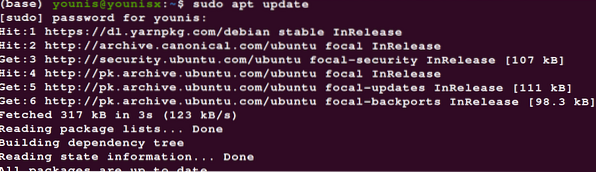
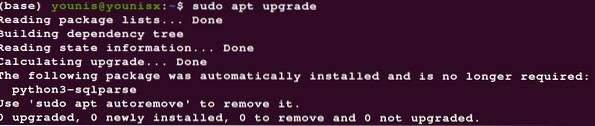
Även om uppgraderingskommandot för sudo inte är obligatoriskt, se till att köra kommandot för uppdatering av dina systempaket. Det är ett viktigt steg, utan att du behöver uppdatera, har du exakt tillgång till nivån på dina systempaket.
Installation av utvecklingspaket
Detta är det andra steget för installationen. Vissa människor lämnar bara processen efter det här steget, och det är helt okej. Stegen efter den här är bara för att säkerställa installationen, så professionella programmerare installerar vanligtvis GCC-paketet endast med de två första stegen. Men för nybörjare rekommenderas att du utför alla stegen bara för att vara säker på att du har installerat samlingen av GCC.
Titta på det faktum att detta kommando av sudo hjälper till med installationen av utvecklingspaketet som i sig är en grundläggande faktor för GCC-kompilatorn. Använd följande kommando för sudo för att installera utvecklingspaketet.
$ sudo apt install build-essential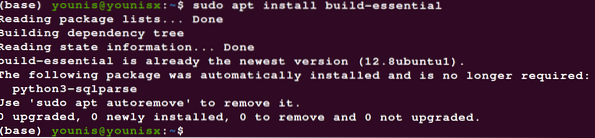
Efter detta kommando ser du ett utdatafönster som berättar om den lyckade installationen. Utdata kommer också att avslöja alla ytterligare paket som du har laddat ner tillsammans med ditt utvecklingspaket. Du kommer också att bevittna paketen som föreslås av systemet för nedladdning tillsammans med rekommendationen från en manuell sida för att förstå GCC-utvecklingen på din Ubuntu 20.04 helt. Utgångsfönstret ber dig också att skriva Y (Ja) för att fortsätta installationen. Tryck bara på Y och tryck sedan på Enter så installerar du GCC.
Nedladdning av manuella sidor
Det här steget är valfritt eftersom det inte spelar någon funktionell roll i den övergripande installationen av GCC. Men det kan hjälpa dig att förstå användningen av GNU för effektiv utveckling. Skriv följande kommando om du vill ladda ner manuella sidor.
$ sudo apt-get install manpages-dev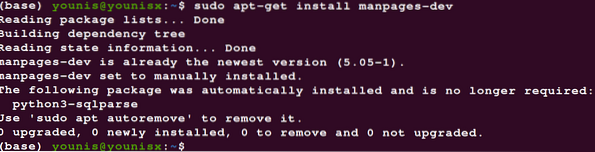
Med detta får du tag på de manuella sidorna som utgör utvecklingsanvisningarna.
Verifiering av GCC.
Detta är det sista steget. Du kan hoppa över det om du är professionell eller om du är säker på att kompilatorn har installerats. För att verifiera din nyligen installerade GCC-kompilator på ubuntu anger du detta kommando i din systemterminal:
$ gcc --version
Det är viktigt att veta att du också kan använda detta kommando i början av processen om du har befintlig GCC på ditt system. Det kommer att berätta den befintliga versionen av GCC-kompilatorn då.
Slutsats
Den här guiden är detaljerad så att även om du är nybörjare inom programmering kan du fortfarande installera GCC med effektivitet. Om du märker utgångsfönstret efter varje kommando, vet du vad som händer, vad är tilläggsnedladdningarna och vad du behöver göra ytterligare för att säkerställa ditt installationspaket. Om du är nybörjare måste du se till att de två sista stegen genomförs för att vara på den säkra sidan.
 Phenquestions
Phenquestions


